DBR-C100の取扱説明書・マニュアル [全56ページ 2.19MB]
manual.pdf?no=81464&fw=1&pid=14469
http://www.toshiba-living.jp/.../manual.pdf?no=81464&fw=1&pid=14469 - 2.19MB
- キャッシュ
30887view
56page / 2.19MB
3安全上のご注意ページ可燃性ガスのエアゾールやスプレーを使用しない清掃や可動部の潤滑用など、可燃性ガスを本機に使用すると、噴射される可燃性ガスが本機の内部に留まり、モーターやスイッチの接点や静電気の火花が引火して、爆発や火災が発生するおそれがあります。トレイ開閉口の前にものを置かないディスクトレイなどから異物を入れない金属類や紙などの燃えやすいものが内部にはいった場合、火災・感電の原因となります。特にお子様がいるときにはご注意ください。めじは• 「安全上のご注意」をお読みになったあとは ➡ p.41 の「使用上のお願い」も同様に、必ずお読みください。正しく接続する温度の高い場所に置かない正しく接続しないと、本機や他の機器の故障や火災の原因となることがあります。直射日光の当たる場所・閉め切った自動車内・ストーブのそばなどに置くと、火災・感電の原因となることがあります。また、破損、その他部品の劣化や破損の原因となることがあります湿気・油煙・ほこりの多い場所に置かない加湿器・調理台のそばや、ほこりの多い場所などに置くと、火災・感電の原因となることがあります。風通しの悪い場所に置かない高い場所に設置しない本機が落下した場合に、けがの原因となるため、高い場所への設置はしないでください。内部温度が上昇し、火災の原因となることがあります。• 壁に押しつけないでください。• 押し入れや本箱など風通しの悪い場所に押し込まないでください。• テーブルクロス・カーテンなどを掛けたりしないでください。• じゅうたんや布団の上に置かないでください。• あお向け・横倒し・逆さまにしないでください。電源を入れる前には音量を最小にする背面の内部冷却用ファンおよび通風孔をふさがないリモコンに使用している乾電池は、内部温度が上昇し、火災の原因となることがあります。これら通風孔とラックとの間は 10cm 以上離してください。移動させる場合は、電源プラグ・外部との接続線をはずす電源プラグを抜かずに運ぶと、電源コードが傷つき火災・感電の原因となることや、接続線などをはずさずに運ぶと、本機が転倒し、けがの原因となることがあります。電源プラグを抜くときは、電源コードを引っ張って抜かない電源コードを引っ張って抜くと、電源コードや電源プラグが傷つき、火災・感電の原因となります。電源プラグを持って抜いてください。ぬれた手で電源プラグを抜き差ししない感電の原因となることがあります。旅行などで長期間不在の場合は、安全のため電源プラグをコンセントから抜く万一故障したとき、火災の原因となることがあります。電源を入れる前には、接続しているアンプなどの音量を最小にしておいてください。突然大きな音が出て聴覚障害などの原因となることがあります。テレビやオーディオシステムの音量を上げすぎない音量を上げすぎると、耳への刺激で聴覚機能に悪い影響を与えたり、ご近所の迷惑になります。特に夜間は、日中よりも音量を下げるようにしてください。• 指定以外の乾電池は使用しない• 極性[(+)と(−)]を間違えて挿入しない• 充電・加熱・分解・ショートしたり、火の中に入れない• 乾電池に表示されている[使用推奨期限]を過ぎたり、使い切った乾電池はリモコンに入れておかない• 種類の違う乾電池、新しい乾電池と使用した乾電池を混ぜて使用しないこれらを守らないと、液もれ 破裂などによって、・やけど・けがの原因となることがあります。もし、液が皮膚や衣類についたときは、すぐにきれいな水で洗い流してください。液が目にはいったときは、すぐにきれいな水で洗い眼科医の治療をうけてください。器具に付着した場合は、液に直接触れないで拭き取ってください。ディスクトレイに、手を入れない指をはさみ、けがの原因となることがあります。特にお子様がいるときにはご注意ください。ひび割れ、変形、または接着剤などで補修したディスクは使用しないディスクは本機内で高速回転しますので、飛び散ってけがや故障の原因となります。に�
参考になったと評価
 33人が参考になったと評価しています。
33人が参考になったと評価しています。
その他の取扱説明書

56113 view

6517 view








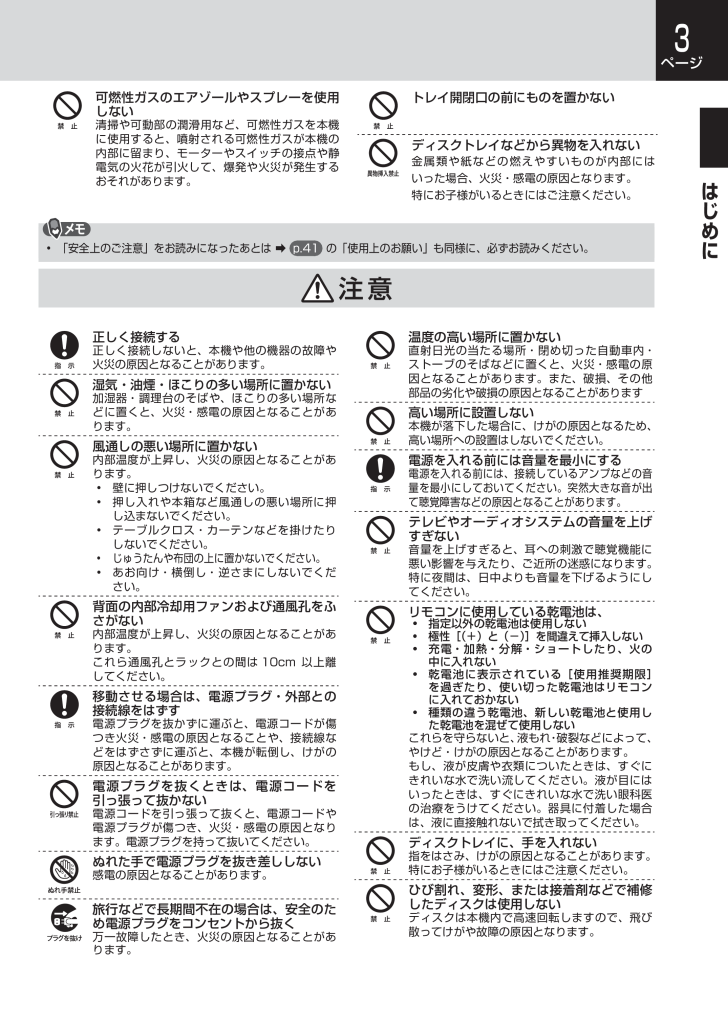
 33人が参考になったと評価しています。
33人が参考になったと評価しています。



